
1
Advance 11M
Manuel de
l'utilisateur

2
1. Introduction
Général
Caractéristiques
2. Installation
Connecteurs externes
Connecteurs PS/2 clavier et souris
USB1 & USB2
Port parallèle et port série
Connecteur ATX et bouton power
Connecteur LED disque dur
Bouton RESET
Connecteur haut-parleur
Connecteur LED marche
Connecteur Key_Lock
Connecteur "green"
Connecteur infra rouge
Connecteur ventilateur (CPUFAN et CHSFAN)
Wake up On LAN (WOL)
Wake up On internal Modem (WOM)
Connecteur son (PC-PCI)
Description des slots et ports E/S
Configuration des cavaliers
Clear CMOS
Cavalier connecteur PCI 3.3VSB (JP6)
Cavalier sélection du Front Side Bus (JFSB1, JFSB2)
Fonction "keyboard password power on" (JKB)
Configuration mémoire
3. Description du Bios AWARD
Entrer dans le setup
Charger les réglages par défaut
Standard CMOS setup
SpeedEasy CPU setup
BIOS features setup
Chipset features setup
Power Management setup
PNP/PCI Configuration
Périphériques intégrés
System monitor setup
Password setting
Auto détection IDE
Power-on boot
Appendice CD-ROM QDI
LogoEasy
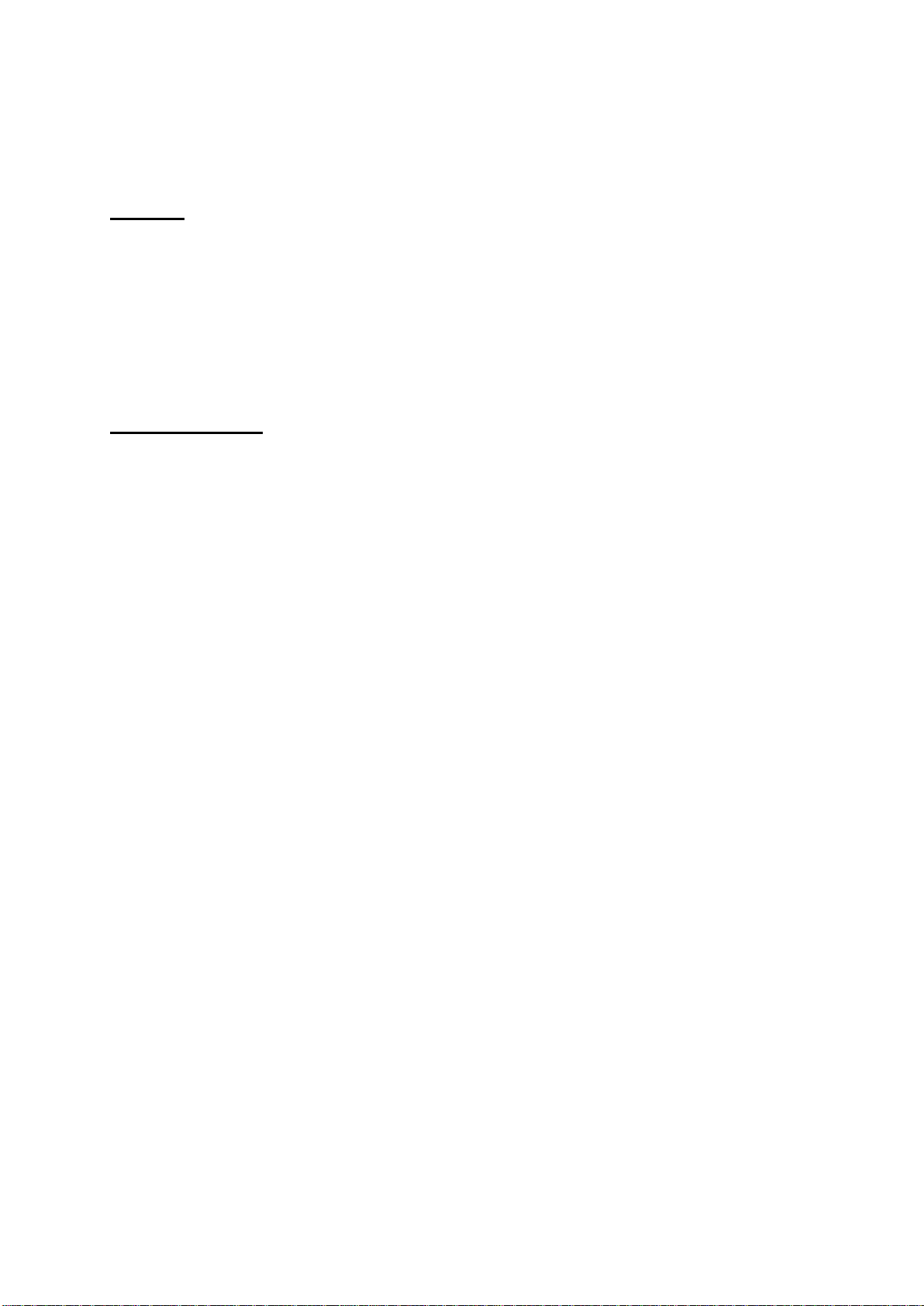
3
Chapitre 1
Introduction
Général
La carte mère Advance 11M est une carte de haute performance basée sur le chipset VIA Prosavage PM 133 qui
intègre le VIA Apollo Pro 133A et un cœur graphique S3 Savage 4 offrant des performances graphiques 2D/3D
élevées. Le chipset VIA Prosavage PM133 et VIA VT82C686A offrent de nouvelles caractéristiques avec les
processeurs Intel Celeron™ PPGA370 et Pentium®III FC-PGA, VIA Cyrix Joshua PPGA370, incluant le mode
AGP 4X et l’UDMA/66. Elle supporte des mémoires SDRAM 66/100/133MHz et des DIMM EDO 66MHz. Elle
offre également des caractéristiques avancées telles que le Wake up On LAN, wake up on Internal/external
modem et allumage par saisie du mot de passe. Les fonctions de gestion de l'énergie sont compatibles avec les
caractéristiques ACPI.
Caractéristiques
Format
• MicroATX , 244mm x 220mm
Processeur
• Supporte tous les processeurs Intel® Celeron™ PPGA 370 à
300A/333/366/400/433/466/500/533/566/600/633MHz et au-delà
• Supporte les processeurs Intel® Pentium III FC-PGA à
500E/533EB/550E/600E/600EB/650/667/700/733/750/800/800EB/933/1000MHz et au-delà.
• Supporte les processeurs VIA Cyrix Joshua à 300/333/350/366/400/433/450/466/500MHz et au-delà.
• Supporte vitesse de Bus de 133,100 et 66MHz avec option d'overclocking à 150MHz
• Fréquence du processeur = Vitesse de Bus x2, x2.5, x3, x3.5, x4, x4.5, x5, x5.5, x6, x6.5, x7, x7.5, x8
• Régulateur de voltage intégré avec VID (Voltage ID) et le voltage core du processeur peut être choisi de
1.5V à 2.5V automatiquement.
Chipset
• Apollo Pro 133A: VT82C694X + VT82C686A
Mémoire système
• Trois sockets DIMM 168 pins, 3.3V
• SDRAM PC66/PC100/PC133 + VCM (Virtual Channel Memory) SDRAM à 66/100/133MHz
• De 8Mo jusqu'à 1.5Go
• Support SDRAM interface 64bit avec ECC
IDE intégré
• Deux ports PCI PIO et Bus Master IDE
• Supporte jusqu'au Mode 4
• Supporte deux interfaces IDE, soit 4 périphériques IDE maximum, disques durs et CD-ROM
• Supporte le mode de transfert Ultra DMA/66, jusqu'à 66Mo/s
• Buffer 16x32bits intégré pour transferts rafales IDE PCI
E/S intégré
• Un port disquette pour 2 lecteurs maximum, en 3.5" ou 5.25", au format 360Ko, 720Ko, 1.2Mo, 1.44Mo,
2.88Mo
• Supporte les lecteurs LS-120
• Tous les ports E/S peuvent être activés/désactivés depuis le Bios
• Deux ports série haute vitesse 16550 UART (COM1,2,3,4) avec FIFO envoi/réception 16 o.
• Un port parallèle adresse I/O 378H/278H/3BCH avec capacité bi-direction et multi-mode (SPP/EPP/ECP)
compatible IEEE 1284)
• Circuit de protection pour éviter les dommages du port parallèle lorsque l'imprimante connectée fonctionne
à un voltage plus élevé.

4
Slot AGP
• Supporte les cartes AGP 4X
Caractéristiques avancées
• Compatibilité PCI 2.2
• Trend ChipAway virus on guard + Pc Cillin
• Connecteurs PS/2 souris et clavier intégrés
• Quatre ports USB
• Interface infrarouge
• Spécification PC99 code des connecteurs de couleurs.
• Supporte l'arrêt logiciel de Windows 98/2000
• Supporte le réveil par modem externe
• Supporte le réveil du système par modem interne ou réseau
• Supporte l'arrêt automatique du ventilateur quand le système entre en mode suspendu
• Régulateur de voltage 3.3V intégré pour alimentation sans sortie 3.3V
• Surveillance du système (température système, CPU, voltages, ouverture châssis et vitesse du ventilateur)
• Protection du Bios contre les attaques de virus du type CIH
BIOS
• Bios AWARD sous licence, supporte le flash, compatible PnP, mémoire 2Mo.
• Supporte le démarrage sur CD-ROM IDE ou SCSI
Gestion de l'énergie
• Supporte l'ACPI (Advanced Configuration and Power Interface) et ODPM (OS Directed Power
Management)
• Supporte trois modes: assoupi, attente et suspendu
• Supporte les statuts ACPI S0, S1, S3 (STR), S5 (Soft-off)
Connecteurs d'extension
• 3 slots PCI et 1 ISA
• 1 slot AGP
• 1 slot AMR
Introduction aux nouvelles caractéristiques
Bios-ProtectEasy
Le Bios de cette carte mère est dans le Flash ROM. Des virus dangereux tels que le CIH risquent d'écraser le
Bios. Si le Bios est endommagé, le système ne peut plus démarrer. Nous fournissons la solution suivante qui
protège le Bios contre de tels virus.
Voici deux choix qui activent cette protection:
1. Placer le cavalier (JAV) en position fermée, le Bios ne peut pas être réécrit.
2. Placer le cavalier (JAV) en position ouverte, et la ligne "Flash Write Protect" sur "enabled" dans le setup du
Bios. De cette manière, on ne peut réécrire dans le Bios, mais on peut mettre à jour les informations DMI.
Voir la page 23 pour plus d'informations sur les cavaliers et page 37 pour les réglages du Bios.
Ultra ATA/66
Compte tenu des protocoles de transfert des disques durs ATA/IDE jusqu'à maintenant, le moyen de transférer
des données consistait en un mode synchrone utilisant les limites montantes du signal. Le protocole Ultra
ATA/33 double le taux de transfert de 16.6Mo/s à 33.3Mo/s en utilisant les limites montantes et descendantes du
signal. A présent l'Ultra ATA/66 double le taux de transfert de l'Ultra ATA (de 33.3Mo/s à 66.6mo/s) en
réduisant le temps de préparation et accroissant le taux d'envoi. Un taux accru gonfle l'EMI, ce qui ne peut être
éliminé par le câble standard 40-pin utilisé par l'ATA et l'Ultra ATA. Pour éliminer ces interférences, un
nouveau câble 40-pin 80-conducteurs est nécessaire. Ce câble ajoute 40 lignes de masse entrelacées avec
chacune des 40 lignes de masse et de signal originales. Ces 40 lignes supplémentaires permettent de maîtriser
l'EMI, de réduire les échanges croisés et d'améliorer l'intégrité du signal.
Avec L'ultra ATA/33 est apparu le CRC (Cyclical Redundancy Check), une nouvelle caractéristique de L'IDE
assurant l'intégrité des données et leur fiabilité. L'Ultra ATA/66 utilise le même procédé. La valeur de CRC est

5
calculée à la fois par l'hôte et le disque dur. Lorsque la requête hôte est envoyée, l'hôte envoie son CRC au
disque dur et le disque le compare à sa propre valeur de CRC. Si le disque dur renvoie une erreur à l'hôte, celuici essaie de nouveau la commande contenant l'erreur CRC.
La technologie Ultra ATA/66 accroit à la fois les performances et l'intégrité des données. Cependant, votre
système doit répondre à ces 5 exigences pour tourner en Ultra ATA/66:
1. La carte doit être équipée d'un circuit de détection Ultra ATA/66 spécial, comme sur l'Advance 11M.
2. Le Bios doit supporter l'Ultra ATA/66
3. Le système d'exploitation doit être capable de transferts DMA. Windows 95 (OSR2) et Windows 98 en sont
capables.
4. Un câble Ultra ATA/66, 40-pin 80-conducteurs est nécessaire
5. Un périphérique IDE compatible Ultra ATA/66 tel que disque dur ou lecteur de CD-ROM est nécessaire.
Mémoire PC133
SDRAM PC133 indique les nécessités électriques et mécaniques pour des modules DIMM, 168 pins, 3.3V de
mémoire. La bande passante maximale de la mémoire PC133 est 33% plus élevée que celle de la PC100. Ces
barrettes de SDRAM sont nécessaires pour convenir aux exigences du Bus 133MHz.
Suspend to RAM
Le Suspend to RAM est une implémentation optimale de l'ACPI (Advanced Configuration and Power Interface)
1.0, qui rend la consommation d'énergie du PC aussi basse que possible et permet un réveil rapide. Lorsque le
système est en mode suspend to RAM, le contexte du système est maintenu dans la mémoire, et le système
consomme seulement une fraction minime de l'énergie utilisée en utilisation normale. Au lieu d'arrêter le
système pour économiser l'énergie et devoir le rallumer ensuite, la solution suspend to RAM permet au système
de se réveiller rapidement, restaurant toutes les applications en quelques secondes.
Pour activer cette fonction, il faut:
1. Alimentation: le courant de la ligne 5VSB de l'alimentation doit être supérieur à 0.75A
2. L'option "ACPI function" du Bios doit être activée, et l' "ACPI suspend type" doit être réglé sur S3. voir
page 28 pour plus de détails.
3. Un système d'exploitation capable d'ACPI tel que Windows 98 ou Windows 2000 est nécessaire. Afin
d'installer un OS compatible ACPI, la commande de setup doit être:
D:\SETUP /P J
Pour un système d'exploitation déjà installé, vous pouvez activer la fonction ACPI grâce à l'installation de
Microsoft HCT (Hardware Compatibility Test)
4. Deux manières d'entrer en mode suspend to RAM:
• Sous Windows 98/2000, cliquez sur Démarrez – Arrêter – Mettre en veille, le système entre en mode
Suspend-to-RAM.
• Sous Windows 98/2000, dans les Propriétés de la gestion de l'alimentation, sous le Panneau de
configuration, réglez le temps à partir duquel le système entre en mode suspendu, le système entrera en
mode Suspend-to-RAM lorsque le temps sera écoulé.
Pour sortir le système du Suspend-to-RAM, vous pouvez utiliser les mêmes moyens que pour allumer le
système. Par exemple presser le bouton POWER, utiliser les fonctions Wake-up on LAN ou Wake-up on
Modem ou encore l'alarme RTC. Si la fonction allumage par saisie du mot de passe est activée, le mot de passe
peut être utilisé pour relancer le système au lieu du bouton POWER.
Chapitre 2
Installation
Cette section couvre les connecteurs externes, configurations de cavaliers et mémoire. Référez-vous au schéma
de la carte en page centrale du manuel pour repérer tous les connecteurs, cavaliers, slots…
En outre, vous trouverez toutes les attributions des différents connecteurs. Avant de placer les cavaliers ou
d'insérer les connecteurs, faites bien attention au sens.
Connecteurs externes
Connecteurs PS/2 souris et clavier (voir illustration page 15 du manuel en anglais)

6
Le connecteur PS/2 keyboard est réservé au clavier PS/2. Si vous souhaitez utiliser un clavier au format AT, il
vous faudra un adaptateur. La souris PS/2 se connecte sur le connecteur PS/2 mouse.
USB1, USB2 (voir page 15 du manuel)
Pour la connexion des périphériques USB
USB3, USB4 (voir page 15 du manuel)
Deux ports USB supplémentaires sont disponibles sur la carte mère avec un câble de connexion (option)
Port parallèle et ports série (voir page 16 du manuel)
Le port parallèle est réservé à un périphérique parallèle tel que imprimante, tandis que les ports Série servent aux
périphériques série tels que souris. Vous pouvez activer/désactiver ces ports et choisir leurs adresse et IRQ dans
la section "Integrated peripherals" du BIOS.
UART2 (voir page 16 du manuel)
Le port série UART2 n'est pas situé en fond de panier. Aussi fournissons-nous un câble 9-pins avec équerre pour
le port UART2 (option d'usine)
Prise line-in, microphone-in, et line/speaker-out, connecteur MIDI/joystick (voir page 16 du manuel)
La prise line-in peut être connectée à des appareils tels que lecteur de cassettes ou Minidisc.
La pride microphone-in peut être connectée à un micro.
La prise speaker-out vous permet de connecter des hauts-parleurs ou un casque pour une sortie audio à partir de
l'amplificateur interne.
Le port MIDI/joystick vous permet de connecter une manette de jeu ou un périphérique MIDI.
Alimentation ATX et bouton Power (voir page 17 du manuel)
Assurez-vous de connecter l'alimentation dans le bon sens. Le connecteur POWER doit être relié au bouton du
boîtier. Lorsque vous allumez le système, actionnez d'abord le bouton de l'alimentation (s'il existe), puis pressez
une fois le bouton relié au switch. Pour éteindre le système, vous n'avez pas besoin de fermer l'interrupteur de
l'alimentation, pressez juste une fois* le bouton du boîtier.
Note: * si vous changez le "soft-off by PWR-BTTN" de "Instant-off" à "delay 4 secs" dans le menu "Power
Management Setup" du Bios, le bouton power devra être maintenu plus de 4 secondes avant que le système
s'arrête.
Connecteur LED disque dur (HD_LED)
Ce connecteur se relie à la LED du Boîtier indiquant l'activité du disque dur IDE
Interrupteur RESET (RESET)
Ce connecteur se branche sur le bouton reset du boîtier. Pressez le bouton et le système redémarre.
Connecteur Speaker (SPEAKER)
Ce connecteur peut être relié au haut-parleur du boîtier.
Connecteur Power LED (PWRLED)
La LED power a trois statuts. Lorsqu'aucune alimentation n'est présente, la LED est éteinte. Lorsque le système
est en mode arrêté, la LED brille doucement. Lorsque le système est en marche, la LED est allumée.
Connecteur Key_Lock (KEY_L)
Le connecteur peut être relié à l'interrupteur verrouillage du clavier sur le boîtier pour verrouiller le clavier.
Connecteur green (GREEN_LED)
Le connecteur a 4 statuts. Lorsque le système est en mode power-up, suspend ou soft-off, la LED est éteinte. Si
le système est en mode Suspend to RAM, la LED est allumée.
Connecteur green hardware (SLEEP) (voir page 18 du manuel)
Si la fonction SecurityEasy est activée, pressez une fois l'interrupteur relié à ce connecteur et le système entrera
en mode verrouillé. Si la fonction verrouillé est désactivée, pressez une fois sur l'interrupteur, le système entre en
mode suspendu.

7
Connecteur ventilateur (CPUFAN, CHSFAN, BKFAN) (voir page 18)
Ces deux ventilateurs sont contrôlables. Ils s'arrêteront automatiquement lorsque le système entrera en mode
suspendu. Vous pouvez également choisir de ne pas arrêter le ventilateur en réglant le "CPUFAN off in suspend"
sur "disabled" dans la section "power management setup" du Bios.
Wake up On LAN (WOL) (voir schéma page 19 du manuel)
Grâce à la fonction Wake up on LAN, un événement de réveil venant du réseau peut rétablir le système. Si vous
souhaitez utiliser cette fonction, assurez-vous que vous utilisez une alimentation ATX 2.01 capable de fournir
720mA sur le 5VSB et un adaptateur réseau supportant cette fonction. Connectez ce connecteur au connecteur
correspondant de l'adaptateur réseau, puis réglez "Wake up On LAN" sur "enabled" dans la section "power
management setup" du Bios. Sauvegardez et quittez puis redémarrez le système une fois pour être sûr que la
fonction prenne effet.
Wake up on Internal modem (WOM) (voir page 19 du manuel)
Grâce à la fonction Wake up on Internal modem, le système qui est en mode arrêté peut être relancé par un
signal reçu d'un modem interne. Si vous souhaitez utiliser cette fonction, assurez-vous que votre carte modem
supporte cette fonction, puis connectez ce connecteur au connecteur correspondant sur le modem, puis réglez
"resume by ring" sur enabled dans la rubrique "power management setup" du Bios. Sauvegardez et quittez, puis
relancer le système pour être sûr que la fonction prenne effet.
Connnecteur digital audio (AUX, CDLIN, MODEM) (voir page 19-20 du manuel)
CDLIN1 est un connecteur audio qui peut être connecté à un lecteur de CD-ROMs (standard SONY) par un
câble CD audio. Le connecteur MODEM permet une interface audio intégré/ modem voice.
Connecteur BL speaker (BL SPK) (voir manuel page 20)
Ce connecteur est un connecteur haut-parleur interne, il sera automatiquement désactivé si un haut-parleur
externe est connecté à la prise speaker-out.
Interrupteur sécurité boîtier (CHSSEC) (voir page 20 du manuel)
Si l'interrupteur est fermé, cela indique que le boîtier est fermé, autrement, cela indique que le boîtier est ouvert.
Infrarouge (IrDA) (voir page 21 du manuel)
Ce connecteur supporte la transmission/réception sans fil. Si vous utilisez cette fonction, réglez le "serial port 2
mode" sur IrDA ou ASKIR puis configurez les réglages dans la section "integrated peripherals" du Bios.
Connecteurs d'expansion et E/S
Connecteur Fonction
ISA 1 premier slot ISA
PCI 1 premier slot PCI
PCI 2 second slot PCI
PCI 3 troisième slot PCI
IDE 1 port IDE primaire
IDE 2 port IDE secondaire
FLOPPY port lecteur de disquettes
AGP Accelerated Graphics Port
Configuration cavaliers
Les cavaliers sont situés sur la carte mère, ils représentent le clear CMOS (JCC), l'activation de la fonction
démarrage du système par saisie du mot de passe (JP2). Le pin 1 des cavaliers est situé du côté de la ligne
épaisse sur le dessin. Voir le manuel en anglais page 21.
Réglage des cavaliers d'overclocking (JFSB1, JFSB2) voir manuel page 22
Les cavaliers JFSB1, JFSB2 offrent aux utilisateurs la sélection du FSB. Si le FSB selection est placé en
« AUTO » (JFSB1 et JFSB2 ouverts), le système détecte lui-même les FSB du processeur. Si il est placé sur
« par cavalier » (JFSB1 ET JFSB2 fermés), le FSB peut être ajusté manuellement. Voir tableau ci-dessous.
Sélection FSB
JFSB1
JFSB2
Auto
Fermé
Fermé
Par cavalier
Ouvert
Ouvert

8
Réglage des cavaliers overclocking (JCLK1, JCLK2) voir manuel page 20
Les cavaliers JCLK1 et JCLK2 offrent des possibilités d’overclocking du CPU. Voir tableau ci-dessous.
CPU FSB
JCLK1
JCLK2
66MHz
2-3
2-3
100MHz
1-2
2-3
133MHz
1-2
1-2
"2-3" représente pin 2 et pin 3 fermés
Si le FSB est réglé sur 66MHz, le système tournera à 66MHz même si un processeur avec un FSB de 100MHz
ou 133MHz est installé. Si le FSB est réglé sur 100MHz, le système tournera à 100MHz même si un processeur
avec un FSB de 66MHz est installé. Il est également permis de régler le FSB sur 133MHz, pour un processeur à
100MHz. Attention: la capacité d'overclocking de votre système dépend de votre processeur. Il faut également
prendre en compte le verrouillage du multiplicateur éventuel du processeur. Pour les processeurs dont le
multiplicateur n'est pas verrouillé, l'overclocking peut se faire en réglant le FSB sur 100/133MHz et en ajustant
le multiplicateur dans le menu "SpeedEasy CPU Setup" du CMOS. Nous ne garantissons pas la stabilité d'un
système overclocké.
Cavalier du Bios ProtectEasy (JAV) voir manuel page 23
Le Bios de la carte mère se trouve dans le Flash ROM. Si le cavalier JAV est fermé, il sera impossible de flasher
le Bios de la carte. Cependant dans cet état, le Bios du système est protégé contre les attaques de virus tels que
CIH. Si le cavalier est ouvert (réglage par défaut) et que la ligne "Flash write protect" du Bios feature setup est
désactivée, le Bios peut être flashé.
Les informations système du DMI (Desktop Management Interface) telles que type de CPU et vitesse, taille de la
mémoire et cartes d'extension seront détectées par le Bios intégré et stockées dans le flash ROM du FWH. A
chaque changement de configuration, les informations du DMI seront mises à jour automatiquement. Cependant,
si le cavalier JAV est fermé, la mise à jour du Bios et des informations du DMI sera impossible. (voir page 4 du
présent manuel pour les possibilités de protection du FWH).
Clear CMOS (JCC) (voir manuel page 23)
Si vous voulez effectuer un clear CMOS, débranchez l'alimentation, puis fermez le cavalier JCC (pins 1 et 2)
pendant quelques secondes, replacez le cavalier dans sa position initiale (pins 2 et 3 connectés) puis rebranchez.
Fonction réveil par l’USB (JUSB1, JUSB2) voir manuel page 24
La carte mère supporte la fonction de réveil par un périphérique USB . le système peut être réveillé en activant
un périphérique USB. Pour utiliser cette fonction, placez les cavaliers JUSB1 et JUSB2 en position 1-2. Placez
les en position 2-3 pour désactiver cette fonction.
Switch Suspend To RAM (JSTR) voir manuel page 24
Si vous souhaitez désactiver le mode STR, placer le cavalier JSTR en position 1-2. Autrement, placez le en
position 2-3 pour activer cette fonction.
Configuration mémoire
La carte mère Advance 11M supporte jusqu'à 3 barrettes DIMM 168 broches 3.3V. Elle offre une taille flexible
de 8Mo à 1.5Go de SDRAM ou de 8Mo à 768Mo de mémoire EDO. Elle supporte les SDRAM
PC66/PC100/PC133 avec SPD et les DIMM EDO à 66MHz.
Règles pour la mise en place des mémoires:
➢ La taille possible des barrettes de SDRAM est 16, 32, 64, 128, 256, 512Mo dans chaque socket
➢ Les processeurs à 66MHz FSB devraient être utilisés avec de la SDRAM PC66, PC100 ou PC133.
➢ Les processeurs à 100MHz FSB devraient être utilisés avec de la SDRAM PC100 ou PC133
➢ Les processeurs à 133MHz FSB devraient être utilisés avec de la SDRAM PC133.
➢ Supporte le Suspend To RAM

9
Chapitre 3
Description du Bios AWARD
Dans ce chapitre, toutes les figures citées se trouvent dans le version anglaise du manuel aux pages indiquées.
AWDFLASH.EXE
Il s'agit d'un utilitaire de flash qui peut être utilisé pour mettre le Bios à jour si nécessaire.
Attention:
1. Nous vous recommandons fortement de ne mettre le Bios à Jour que si c'est nécessaire
2. Avant de mettre le Bios à jour, lisez le fichier "README" afin d'éviter des erreurs.
Lorsque vous rencontrez des problèmes, par exemple un nouveau processeur non supporté par votre système,
vous pouvez pour cela mettre votre Bios à jour. N'oubliez pas de fermer le cavalier JAV et de désactiver la ligne
"Flash Write Protect" dans le Bios.
Suivez les étapes suivantes:
1. Créez une disquette de boot en tapant "format A:/s" à l'invite DOS sous DOS 6.xx ou Windows 9x.
2. Copiez le AWDFLASH.EXE (version > 7.73) depuis le répertoire "utility" du CD-ROM QDI sur la
disquette
3. Téléchargez la version de Bios mise à jour depuis le site web http://www.qdi.nl ou http://www.qdigrp.com ,
assurez-vous que vous avez choisie la bonne version de Bios.
4. Décompressez le fichier téléchargé, copiez le fichier Bios (xx.bin) sur la disquette et notez le checksum de
ce Bios situé dans le fichier "readme"
5. Rebootez le système sur la disquette créée.
6. Lancez l'utilitaire AWDFLASH à l'invite A:\. Durant le procédure, le système vous demandera "Do you
want to save the BIOS (Y/N)?". si vous tapez "Y", le système vous demandera le nom du BIOS. Il affichera
également le checksum qui doit être exactement le même que celui que vous avez copié du fichier
README.
A:\> AWDFLASH xxxx.bin
N'éteignez pas votre système et ne rebootez pas tant que la mise à jour n'a pas été accomplie entièrement.
Si vous souhaitez plus d'informations sur l'utilitaire AWDFLASH, tapez A:\> AWDFLASH /?
Description du BIOS AWARD
Entrer dans le setup
Allumez l'ordinateur, lorsque le message suivant apparaît au bas de l'écran durant le POST (Power On Self Test),
pressez sur la touche <Suppr> ou sur les touches <Ctrl> + <Alt> + <Esc> simultanéement.
Press <Del> to enter SETUP
Une fois dans le Bios, le menu principal apparaît et vous pouvez choisir une des douze catégories de
configuration ou des deux choix de sortie. Utilisez les touche de flèches pour sélectionner la catégorie et pressez
la touche <Entrée> pour entrer dans la catégorie.
Voir figure 1, page 26 du manuel.
Load setup defaults
Les réglages par défaut du setup sont communs et efficaces.
Standard CMOS setup
Utilisez les touches flèches pour mettre les lignes en surbrillance, puis utilisez les touches <PgUp> et <PgDn>
pour sélectionner une valeur.
Voir figure 2, page 27 du manuel.
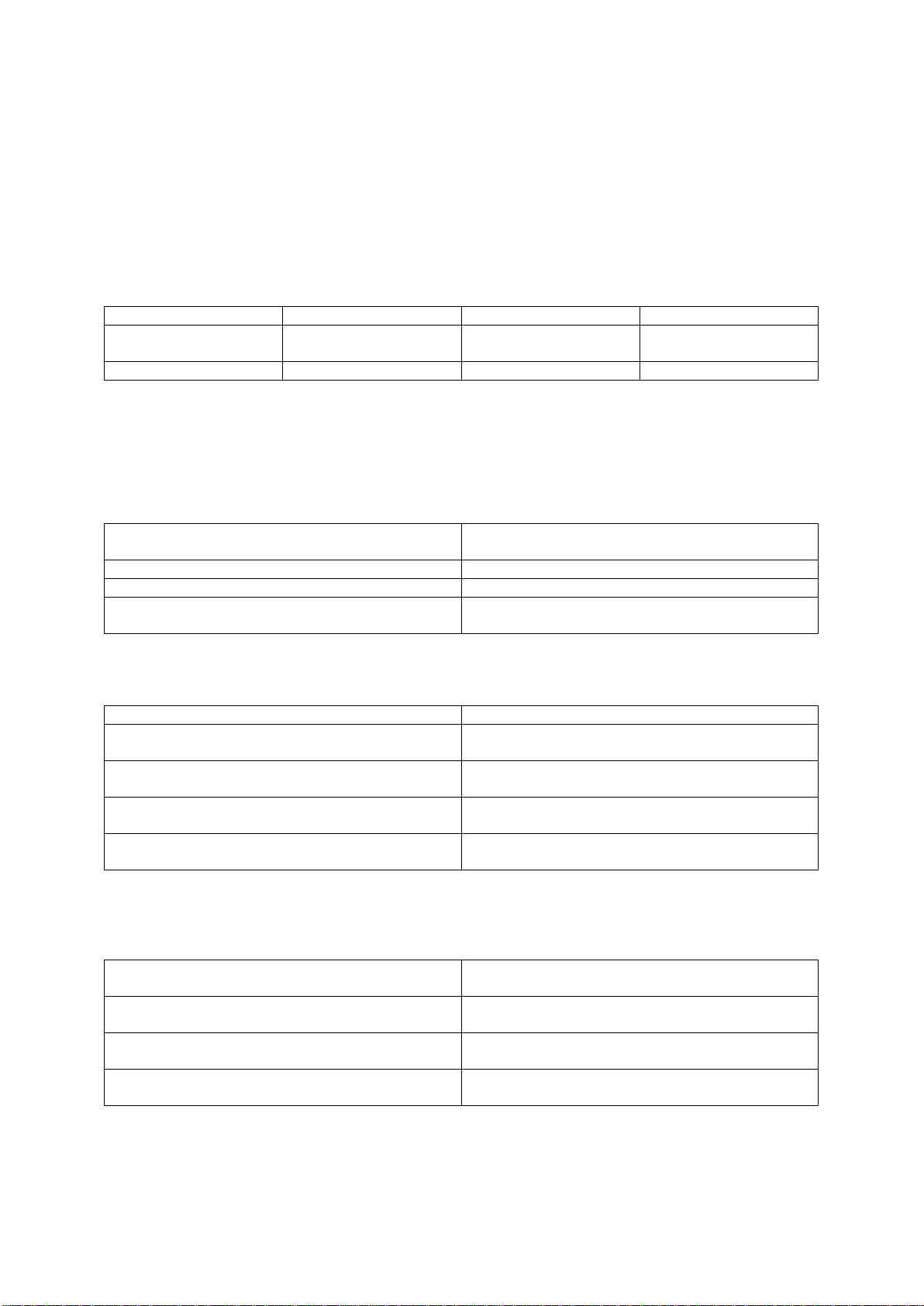
10
Hard Disk
Primary Master / primary slave/ secondary master/ secondary slave
Les catégories identifient les types des deux canaux IDE installés sur l'ordinateur. Il existe 45 types prédéfinis et
4 types à définir pour le BIOS Enhanced IDE. Les types 1 à 45 sont prédéfinis. Le type "User" est à définir. Si
votre disque dur ne correspond pas aux types prédéfinis, utilisez le mode "User" pour le définir manuellement.
Si vous avez sélectionné le type "Auto", le système peut auto détecter votre disque dur au démarrage. Si vous
avez sélectionné le type "User", il vous faut entrer les informations relatives à votre disque. Saisissez ces
informations au clavier et appuyez sur <Entrée>:
CYLS
Nombre de cylindres
HEAD
Nombre de têtes
PRECOMP
Ecriture en précompression
LANDZ
Zone "d'atterrissage"
SECTOR
Nombre de secteurs
MODE
Mode d'accès disque dur
Vidéo
Il existe deux façons de faire démarrer le système:
I. lorsque le VGA est utilisé comme primaire et que le monochrome est secondaire, le type de vidéo
sélectionné est "EGA/VGA"
II. lorsque le monochrome est utilisé comme primaire et que le VGA est utilisé comme secondaire, le type
de vidéo utilisé est "Mono".
EGA/VGA
Carte graphique avancée, pour moniteurs EGA, VGA,
SEGA, SVGA ou PGA
CGA 40
Carte graphique couleur en mode 40 colonnes
CGA 80
Carte graphique couleur en mode 80 colonnes
MONO
Carte graphique monochrome, moniteur monochrome
haute résolution
Halt on
Cette catégorie détermine si l'ordinateur doit s'arrêter ou non en cas de détection d'une erreur au démarrage.
No errors
Le démarrage ne s'arrête pas même en cas d'erreur
All errors
Lorsque le Bios détecte une erreur non fatale, le
système s'arrête et vous avertit
All, but keyboard
Le démarrage ne s'arrête pas pour une erreur clavier
mais s'arrête pour toute autre erreur
All, but diskette
Le démarrage ne s'arrête pas pour une erreur disquette
mais s'arrête pour toute autre erreur
All, but disk/key
Le démarrage ne s'arrête pas pour une erreur clavier ou
disquette mais s'arrête pour toute autre erreur
Mémoire
Cette catégorie est déterminée par le POST (Power On Self Test), elle n'est pas modifiable.
Base Memory
Le POST détermine la quantité de base de mémoire
installée dans le système
Extended Memory
Le BIOS détermine quelle quantité de mémoire
étendue est présentée durant le POST
Other Memory
C'est la mémoire qui peut être utilisée pour différentes
applications, plus spécialement pour la shadow RAM
Total Memory
Mémoire totale du système, somme des quantité cidessus

11
SpeedEasy CPU setup
Voir figure 3 page 30 du manuel.
Ligne
Option
Description
CPU model
Le Bios détecte automatiquement le
modèle du CPU, cette ligne est donc
seulement montrée. Cela peut être
Pentium®III ou Intel® Celeron ™,
en fonction du processeur
CPU speed
200MHz (66x3)
….
Jumper emulation
La fréquence du CPU doit être
réglée en fonction du type de CPU.
Pour les processeurs à 66MHz, vous
pouvez choisir de 200MHz (66X3)
à 533MHz (66x8). Pour les
processeurs à 100MHz FSB, vous
choisissez de 300MHz (100X3) à
800MHz (100x8).
Cette ligne est destinée aux
utilisateurs avertis qui maîtrisent
tous les paramètres du CPU, i.e.
fréquence de Bus système:
66/68/75/83/100/103/112MHz et
multiplication des fréquences core
des CPU par x2, x2.5, x3, x3.5, x4,
x4.5, x5, x5.5, x6, x6.5, x7, x7.5, x8
CPU Ratio
3-8
7-12
Le multiplicateur peut être choisi
entre 3 et 8 par pas de 0.5.
Cependant cela ne fonctionnera pas
pour les processeurs dont le ratio est
verrouillé.
CPU Host /PCI clock
66/33MHz
…
150/37MHz
Choisit la fréquence de Bus Hôte et
Bus PCI
Close empty DIMM/PCI Clk
Enabled
Disabled
Réduit l’EMI en fermant les Bus
non utilisés
Ne ferme pas les Bus non utilisés
Attention: ne pas régler la fréquence du CPU au-delà de sa fréquence de fonctionnement. Dans le cas
contraire, nous ne saurions être responsables des éventuels dommages qui surviendraient.
BIOS feature setup
Voir figure 4 page 32 du manuel.
Ligne
Option
Description
Anti-virus protection
Enabled
Disabled
Active automatiquement lorsque le
système démarre, faisant apparaître
un message lorsqu'une tentative
d'accès au secteur de boot du disque
ou à la table de partition se produit
Pas de message d'avertissement
Note: cette fonction est uniquement
valable sous DOS et les autres OS
sans INT13
CPU internal cache
Enabled
Disabled
Active la cache interne de niveau 1 /
2 du Pentium II
Désactive la cache de niveau 1 / 2
CPU L2 cache ECC
Enabled
Disabled
Active la fonction ECC (Error
Correcting Code) de la cache L2
Désactive la fonction ECC
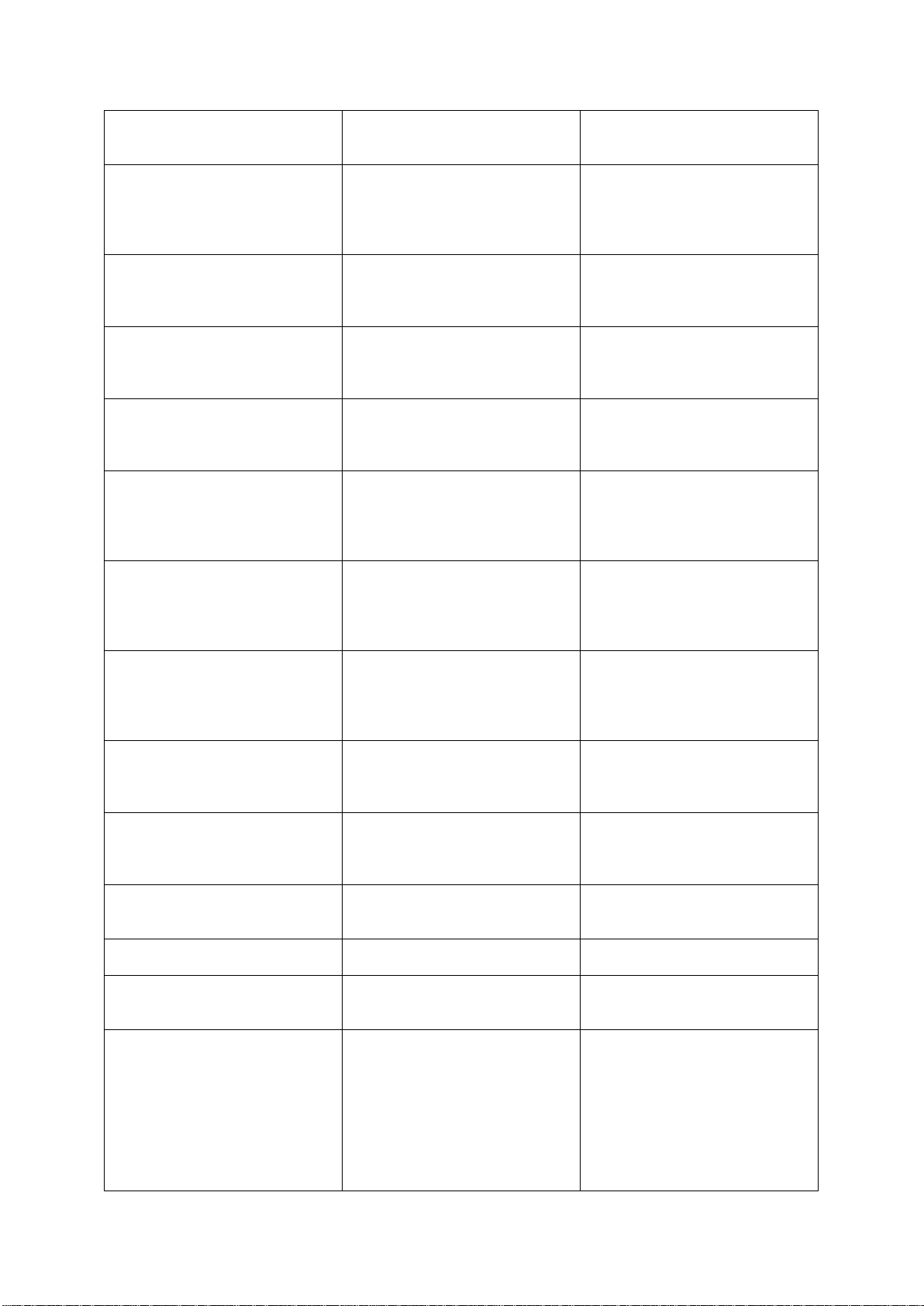
12
Processor Number Feature
Enabled
Disabled
Lorsqu'un Pentium III est installé, le
numéro de série est visible
Le numéro de série est invisible
Quick Power On Self Test
Enabled
Disable
Active le POST rapide (test de
démarrage). Le BIOS raccourcira la
durée du test pour accélérer le
démarrage
POST normal
First (Second, Third) Boot device
Boot other device
Disabled
Floppy
Définit la séquence de démarrage
pour l'initialisation: disabled,
floppy, LS/ZIP, HDD-0, HDD-1,
HDD-2, HDD-3, SCSI, CDROM…
Swap floppy drive
Enabled
Disabled
Echange les attributions de lettre A
& B pour lecteurs de disquettes
Attribution des lettres A & B
normale
Boot up numlock status
On
Off
Pavé numérique utilisé comme
chiffres
Pavé numérique utilisé comme
lettres
Gate A20 option
Normal
Fast
Le signal A20 est contrôlé par le
contrôleur clavier ou un chipset
Par défaut. Le signal A20 est
contrôlé par le port 92 ou une
méthode spécifique
Security Option
System
Setup
Le système ne démarre pas et
l'accès au setup est refusé si le mot
de passe correct n'est pas saisi
Le système démarre mais l'accès au
setup est refusé sans le mot de passe
OS select for DRAM>64MB
Non-OS2
OS2
Si votre système d'exploitation n'est
pas OS/2, sélectionnez cette valeur
Si vous avez plus de 64Mo de
DRAM et que vous utilisez OS/2,
sélectionnez cette valeur
HDD S.M.A.R.T. capability
Enabled
Disabled
Active la capacité SMART du
disque dur
Désactive la capacité SMART du
disque dur
Video BIOS shadow
Enabled
Disabled
Le BIOS vidéo sera copié dans la
RAM, accroissement de la vitesse
de la vidéo
La vidéo shadow est désactivée
C8000~CBFFF shadow…
DC000-DFFFF shadow
Enabled
Disabled
Le ROM optionnel sera copié dans
la RAM par 16Ko par unité.
La fonction shadow est désactivée
Delay for HDD 0~15 (Secs)
0 ~15
Règle le temps pour l'accès au
disque dur par le système.
Show boot up logo
Enabled
Disabled
Le logo s'affiche au démarrage
Le logo ne s'affiche pas au
démarrage
Flash write protect
Disabled
Enabled
Vous pouvez mettre le Bios à jour
Vous ne pouvez pas mettre le Bios à
jour.
Note: activer cette fonction peut
protéger le système des virus tels
que CIH. Pour cela, désactivez cette
ligne uniquement quand vous
voulez mettre le Bios à jour. Après
mise à jour, réactivez cette ligne.
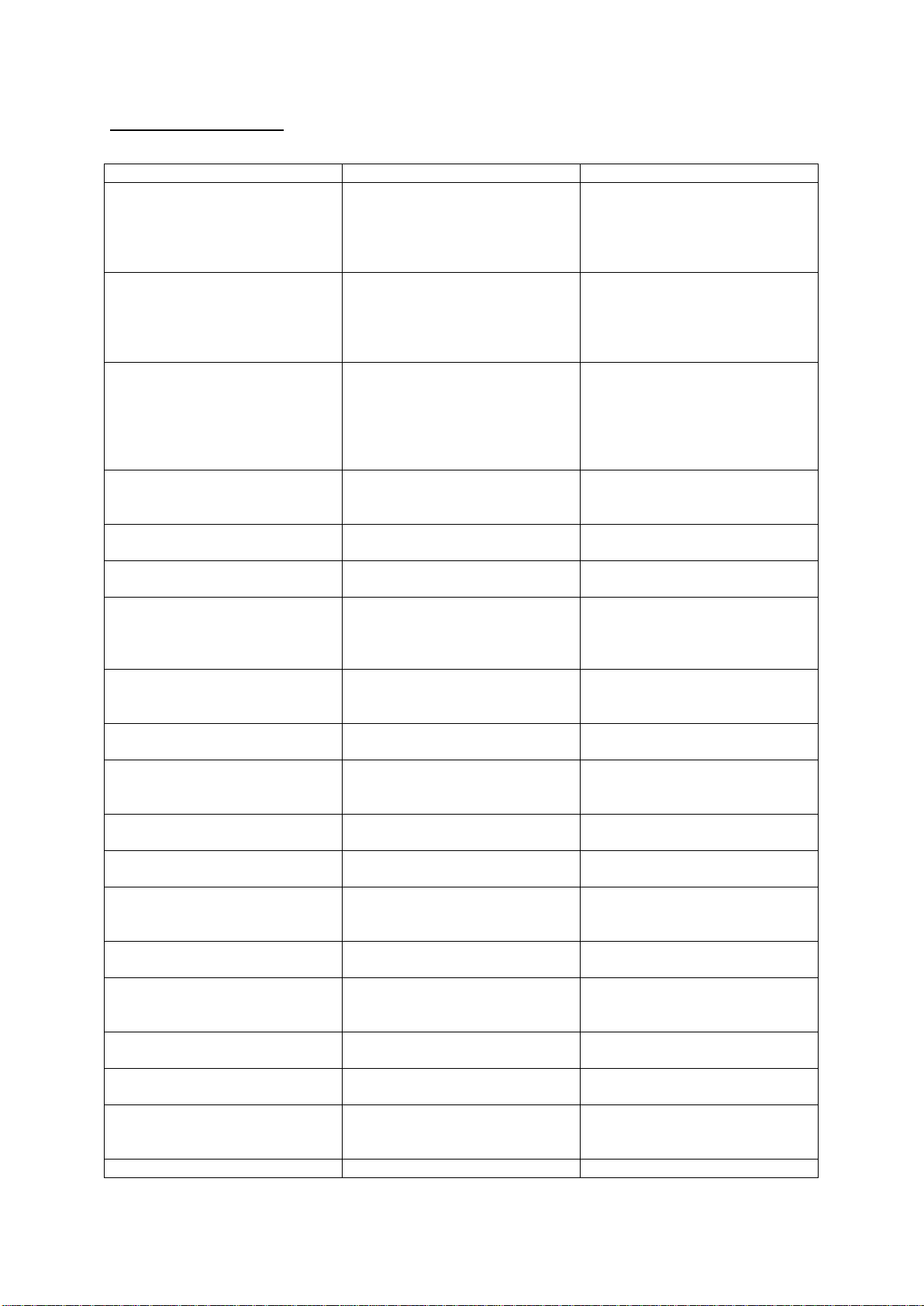
13
Chipset feature setup
Voir figure 5 page 34 du manuel.
Ligne
Option
Description
Bank 0/1, 2/3, 4/5 DRAM timing
EDO 50ns,
EDO 60ns
Normal
Medium
Fast, Turbo
Cette ligne configure le timing de
lecture/écriture de l'EDO DRAM,
assurez-vous que vos DIMMs sont
au moins à 50ns, sinon sélectionnez
60ns
SDRAM cycle length
2/3
Définit les paramètres de timing
CLT de la SDRAM exprimé dans le
vitesse de BUS (i.e. 66MHz).
Temps de latence: 2 cycles
Temps de latence: 3 cycles
DRAM Clock
Host Clock
HCLK + 33M
HCLK – 33M
La fréquence de la mémoire est la
même que celle du CPU
La fréquence de la mémoire est
celle du CPU + 33MHz
La fréquence de la mémoire est
celle du CPU - 33MHz
Memory hole
Enabled
Disabled
Memory hole réservé à l'expansion
carte ISA
N'active pas le memory hole
P2C/C2P concurrency
Enabled
Disabled
Active la concurrence P2C/C2P
Désactive la concurrence P2C/C2P
Fast R-W Turn around
Enabled
disabled
Active le Fast R-W turn around
Désactive le Fast R-W turn around
System BIOS cacheable
Enabled
Disabled
En plus de la mémoire
conventionnelle, l'aire de BIOS
système est en cache
L'aire de BIOS n'est pas en cache
Video RAM cacheable
Enabled
Disabled
L'aire de RAM vidéo est en cache
L'aire de RAM vidéo n'est pas en
cache
Frame Buffer size
4M~32M
NA
Définit la taille de mémoire AGP
partagée.
AGP aperture size (MB)
4~256
Fixe la taille effective de l'ouverture
graphique pouvant être utilisée en
configuration PAC
AGP 4X mode
Enabled
Disabled
Supporte le mode 133MHz X 2
Ne supporte pas le mode 133X2
AGP driving control
Auto
Manual
Le réglage par défaut est suggéré.
AGP driving value
EC
Régle la valeur de l'AGP lorsque la
carte AGP 4X ne fonctionner pas
correctement.
Onchip USB
Enabled
Disabled
Active le contrôleur USB intégré
Désactive le contrôleur USB intégré
USB keyboard support
Enabled
Disabled
Le support clavier USB est activé
Le support clavier USB est
désactivé
Onchip sound
Auto
Disabled
Active la fonction AC97
Désactive la fonction AC97
CPU to PCI write buffer
Enabled
Disabled
Active le tampon CPU vers PCI
Désactive le tampon
PCI dynamic bursting
Enabled
Disabled
Active le mode rafale dynamique
PCI
Désactive ce mode
PCI master 0 ws write
Enabled
Active le PCI master ws write

14
Disabled
Désactive le PCI master ws write
PCI delay transaction
Enabled
Disabled
Active le retard de transaction PCI
Désactive le retard de transaction
PCI
PCI #2 access #1 retry
Enabled
Disabled
Active le re-essai PCI#2 accès vers
PCI#1
Désactive ce mode
AGP master 1 ws write
Enabled
Disabled
Active l'AGP master ws write
Désactive ce mode
AGP master 1 ws read
Enabled
Disabled
Active l'AGP master ws read
Désactive ce mode
Power management setup
Voir la figure 6 page 36 du manuel.
Ligne
Option
Description
ACPI function
Disabled
Enabled
Désactive la fonction ACPI
Active la fonction ACPI
Power management
Disabled
User define
Min saving
Max saving
Désactive la gestion globale
L'utilisateur peut configurer ses
propres paramètres de gestion
Les valeurs prédéfinies sur tous les
compteurs sont à leur maximum
Les valeurs prédéfinies sur tous les
compteurs sont à leur minimum
ACPI suspend type
S1
S3
Disabled
Sélectionne le mode ACPI suspendu
PM control by APM
No
Yes
Le BIOS ignore l'APM lorsque la
gestion de l'énergie est activée
Le BIOS attend l'ordre de l'APM
avant d'entrer en mode de gestion de
l'énergie (suspendu ou veille)
Note: si l'APM est installé et qu'une
tâche tourne, même si le compteur
est achevé, l'APM ne donnera pas
l'ordre au Bios d'entrer en mode
d'économie d'énergie.
Video off option
Always On
Suspend -> Off
All Modes -> Off
Le BIOS n'éteint jamais l'écran
Ecran éteint lorsque le système
entre en mode suspendu ou standby
Ecran éteint lorsque le système
entre dans n'importe quel mode
Video off method
Blank screen
V/H SYNC + blank
DPMS
Le BIOS éteindra l'écran en
désactivant la vidéo
En plus de l'écran noir, le Bios
arrêtera également les signaux VSYNC et H-SYNC de la carte VGA
au moniteur
Cette fonction n'est activée que pour
les cartes supportant le DPMS
Note: les moniteurs "green"
détectent les signaux V/H-SYNC
pour arrêter le canon à électrons
Soft-off by PWR-BTTN
Instant-off
Delay 4 secs
Le système s'arrête dès que vous
pressez le bouton Power
Le système ne s'arrête que si vous
pressez le bouton power pendant au
moins 4 secondes.

15
State after power failure
On
Off
Auto
Le système redémarre après une
coupure de courant
Le système ne redémarre pas après
une coupure de courant
Le système reprend le même état
qu'avant la coupure de courant
Wake up events
Press Enter
Règle les paramètres suivants
USB Resume from S3
Enabled
Disabled
Lorsque le système entre en S3, il
peut être réveillé depuis l'USB
Fonction désactivée
VGA
On
Off
Recharge le timer global
Pas d'influence sur le timer global
LPT & COM
NONE
LPT
COM
LPT/COM
Règles les options de ces éléments
pour recharger le compteur global.
HDD & FDD
ON
OFF
Règle les options du compteur
global.
PCI Master
ON
OFF
Idem
Power on by PCI card
Enabled
Disabled
Active la mise en route par carte
PCI
Désactive la mise en route par carte
PCI
Wake up on LAN/Ring
Enabled
Disabled
Autorise le système à se rallumer
lorsqu'un signal distant parvient à
l’UART1 ou UART2 depuis un
modem externe ou au connecteur
WOM depuis un modem interne ou
lorsqu’un signal distant parvient au
connecteur WOL depuis une carte
réseau.
N'autorise pas le réveil à distance
par carte réseau/modem interne ou
externe.
RTC alarm resume
Enabled
Disabled
L'alarme RTC peut être utilisée pour
générer un événement de réveil
lorsque le système est en veille ou
éteint.
Pas de fonction alarme RTC
Primary INTR
On
Off
Permet le réveil par IRQ
Ne permet pas le réveil par IRQ
IRQs Activity Monitoring
Press Enter
Recharge le compteur global.
PNP/PCI configuration
Voir figure 7 page 38 du manuel.
Ligne
Option
Description
PNP OS installed
Yes
No
Ressources attribuées par le système
d'exploitation
Ressources attribuées par le BIOS
Reset Configuration Data
Enabled
Disabled
Le BIOS force la mise à jour de
l'ESCD une fois puis règle l'option
sur désactivé.
Désactive la fonction mise à jour de
l'ESCD.
Resources controlled by
Manual
L'utilisateur attribue les ressources
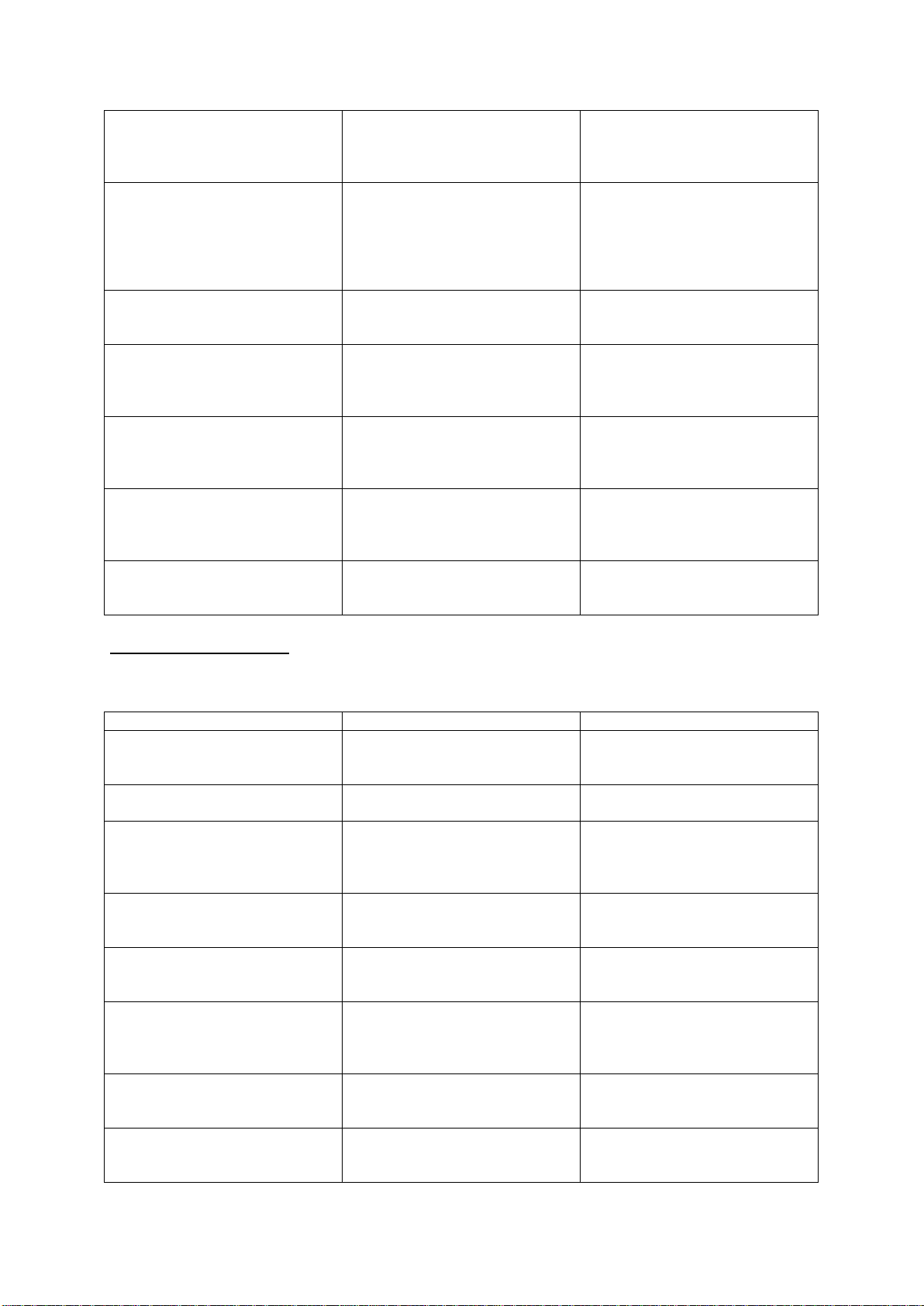
16
Auto
système (IRQ et DMA)
Les ressources système sont
attribuées automatiquement par le
BIOS
PCI/VGA palette snoop
Enabled
Disabled
Les cartes VGA non-standards
telles que accélérateurs graphiques
ou cartes vidéo MPEG peuvent ne
pas afficher les couleurs
correctement. Activer cette option
peut résoudre le problème.
Assign IRQ for VGA
Enabled
Disabled
Attribue une IRQ à la carte VGA
qui en a besoin
N'attribue pas d'IRQ à la carte VGA
Assign IRQ for USB
Enabled
Disabled
Attribue une IRQ à l'USB lorsqu'il
est utilisé
La fonction est désactivée (l'USB ne
peut pas fonctionner)
IRQ-3~IRQ-15 assigned to
Legacy ISA
PCI/ISA PnP
L'IRQ spécifiée est attribuée
uniquement à l'ISA
L'IRQ spécifiée est attribuée à ISA
ou PCI
DMA-0~DMA-7 assigned to
Legacy ISA
PCI/ISA PnP
La DMA spécifiée est attribuée à
l'ISA uniquement
La DMA spécifiée est attribuée à
ISA ou PCI
PCI #2 access #1 retry
Enabled
Disabled
Active le re-essai PCI#2 accès vers
PCI#1
Désactive ce mode
Integrated peripherals
Voir figure 8 page 39 du manuel.
Ligne
Option
Description
On-chip primary /secondary PCI
IDE
Enabled
Disabled
Le port intégré primaire/secondaire
PCI IDE est activé
Le port est désactivé
IDE Prefetch mode
Enabled
Disabled
Active le mode IDE prefetch
Désactive le mode IDE prefetch
IDE
primary/secondary/master/slave PIO
Mode 0 – 4
Auto
Définit le mode PIO IDE
primaire/secondaire/maître/esclave
Le mode IDE PIO est défini en
fonction de l'auto détection
IDE
primary/secondary/master/slave
UDMA
Auto
Disabled
Le mode Ultra DMA est activé si un
périphérique UDMA est détecté
Désactive cette fonction
Init display first
PCI SLOT
AGP
Si deux cartes VGA dans système,
active d'abord PCI
Active d'abord AGP
IDE HDD block mode
Enabled
Disabled
Autorise le disque dur IDE à
lire/écrire plusieurs secteurs à la fois
Le disque dur IDE ne peut
lire/écrire qu'un secteur à la fois
Onboard FDC Controller
Enabled
Disabled
Le contrôleur de lecteur de
disquettes est activé
Le contrôleur est désactivé
Onboard serial port 1/2
3F8/IRQ4, 2F8/IRQ3, 3E8/IRQ4
2E8/IRQ3
Auto
Définit l'adresse et l'IRQ du port
série
Le système définit automatiquement
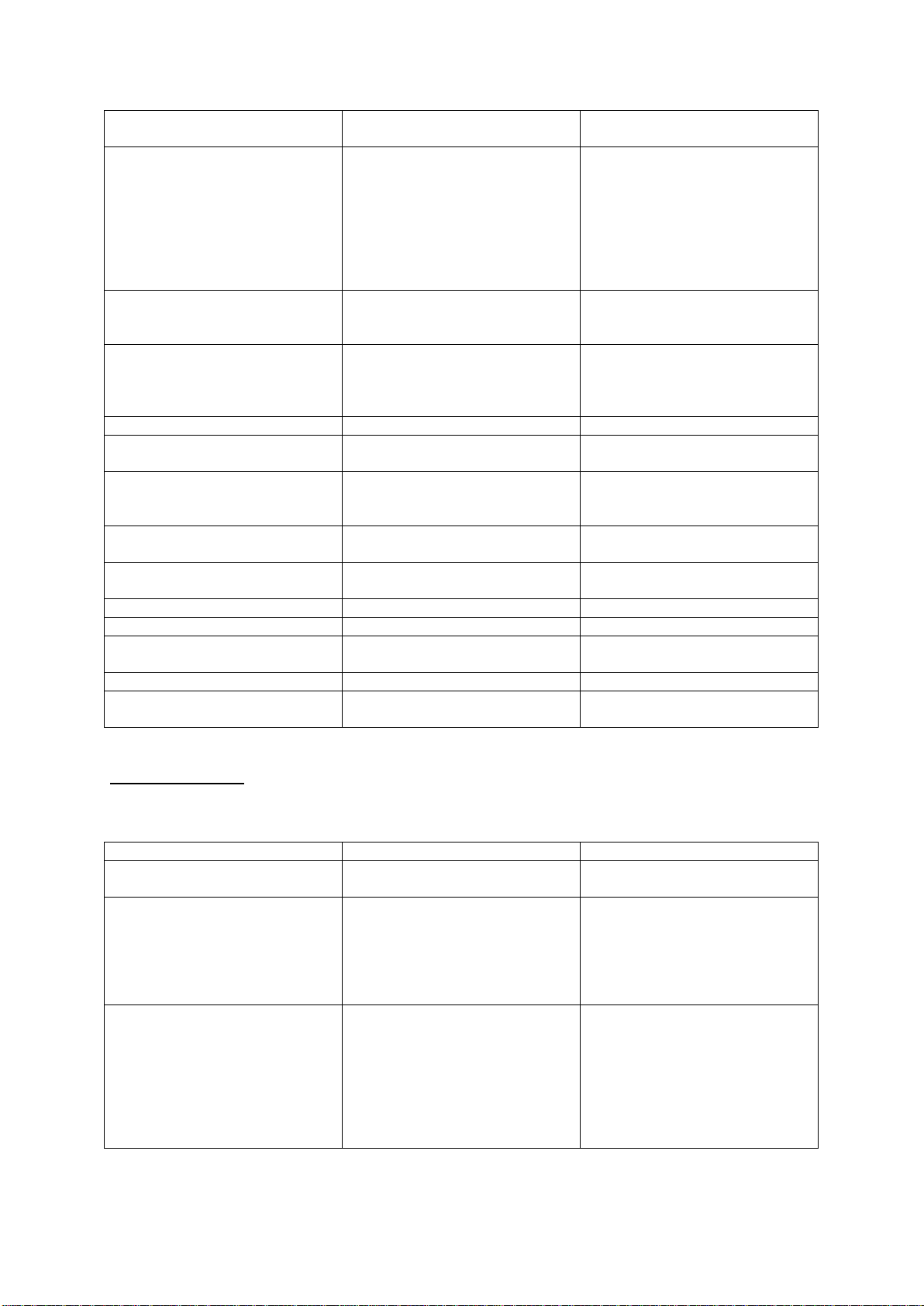
17 Disabled
l'adresse et l'IRQ du port série
Le port série est désactivé
Serial port 2 mode
Normal
ASKIR
IrDA
Définit l'UART2 comme port série
standard
Supporte le protocole SHARP
ASK-IR avec un taux de transfert
maximal de 57600bps
Supporte le protocole IrDA version
1.0 SIR avec un taux de transfert
maximal de 115.2Kbps
Onboard parallel port
378/IRQ7, 278/IRQ5, 3BC/IRQ7,
Disabled
Définit l'adresse et l'IRQ du port
parallèle
Désactive le port parallèle
Parallel port mode
SPP, EPP, ECP, ECP+EPP
Définit le mode du port parallèle:
Standard Parallel Port (SPP),
Enhanced Parallel Port (EPP), ou
Extended Capabilities Port (ECP)
ECP mode use DMA
1.3
Règle le DMA pour le mode ECP
Parallel Port EPP type
EPP1.7
EPP1.9
Règle le type de port EPP
Onboard legacy audio
Enabled
Disabled
En fonction de l’audio intégré à
activer
Sound Blaster
Enabled
Disabled
Active le Sound Blaster
Désactive le Sound Blaster
SB I/O Base address
220H/240H
260H/280H
Définit l’adresse de base I/O du SB
SB IRQ Select
IRQ 5~10
Définit l’IRQ du SB
SB DMA Select
DMA0~DMA3
Définit le DMA du SB
MPU-401
Enabled
Disabled
Active le MPU 401
Désactive le MPU 401
MPU 401 I/O Address
300/303H~ 330/333H
Définit l’adresse I/O du MPU 401
Game port (200-207H)
Enabled
Disabled
Active le port jeu
Désactive le port jeu
PC Health status
Voir figure 9 page 41 du manuel
Ligne
Option affichée
Description
Current system temperature
Current CPU Temp.
30°C/86°F
39°C/102°F
Affiche la température dans le
boîtier et du CPU.
Current CPUFAN speed
Current CHSFAN speed
4320 RPM
2010 RPM
Vitesse (RPM: rotation par minute)
du ventilateur connecté au
CPUFAN ou CHSFAN . La vitesse
du ventilateur est basée sur un
signal de deux pulsations par
rotation.
VCCVID (CPU) voltage
VTT (+1.5) voltage
+3.3V
+5V
+12V
-12V
VBAT
5VSB
1.98V
1.37V
3.32V
4.83V
11.79V
-13.50V
3.00V
4.95V
Affiche la valeur des principaux
voltages de la carte mère. +3.3V,
+5V, +12V, -12V, 5VSB sont les
voltages de l'alimentation ATX,
VTT(+1.5) est le voltage GTL et
VCCVID (CPU) est le voltage du
CPU. VBAT est le voltage de la pile
intégrée.

18
Password setting
Lorsque vous sélectionnez cette fonction, le message suivant apparaît au centre de l'écran:
ENTER PASSWORD
Tapez votre mot de passe, jusqu'à 8 caractères, et pressez <Entrée>. Le mot de passe saisi efface tout mot de
passe précédent. Vous devez confirmer votre mot de passe, ressaisissez-le et pressez <Entrée>. Vous pouvez
également presser <Echap> et ne pas entrer de mot de passe.
Pour désactiver le mot de passe, pressez simplement <Entrée> lorsqu'on vous demande le mot de passe. Un
message vous confirmera que le mot de passe à été désactivé. Une fois que le mot de passe est désactivé, le
système redémarrera et vous pourrez entrer dans le Setup librement.
PASSWORD DISABLED
Si vous choisissez "System" dans la rubrique "password setting" du menu "Bios features setup", on vous
demandera le mot de passe à chaque démarrage de la machine et à chaque fois que vous essaierez d'entrer dans le
Bios.
Si vous choisissez "setup", on vous demandera le mot de passe uniquement lorsque vous essaierez d'entrer dans
le Bios.
IDE HDD auto detection
Voir figure 11 page 43 du manuel.
1. Setup changes
Avec auto-détection
• Le Bios va afficher tous les modes possibles supportés par le disque dur, dont NORMAL, LBA et LARGE.
• Si le disque dur ne supporte pas les modes LBA, l'option LBA n'apparaîtra pas.
• Si le nombre physique de cylindres est inférieur ou égal à 1024, l'option "LARGE" ne sera pas disponible.
• L'utilisateur peut choisir le mode approprié.
Avec le Standard CMOS setup
CYLS HEADS PRECOMP LAND SECTOR MODE
ZONE
Drive C: User (516MB) 1120 16 65535 1119 59 Normal
Drive D: None (203MB) 684 16 65535 685 38 --------
Lorsque le type est "User", l'option "MODE" reste ouverte pour que l'utilisateur choisisse son propre mode.
2. HDD modes
Le BIOS Award supporte 3 modes de disque dur: NORMAL, LBA et LARGE.
NORMAL
Mode d'accès générique dans lequel ni le Bios ni le contrôleur IDE n'effectuent de transformations durant l'accès.
les nombres maximaux de cylindres, têtes et secteurs pour le mode NORMAL sont 1024, 16 et 63.
Si l'utilisateur règle son disque dur sur NORMAL, la taille maximale accessible sera de 528Mo même si la
capacité physique du disque est supérieure.
LBA (Logical Block Addressing) mode
Une nouvelle méthode pour dépasser le goulot d'étranglement des 528Mo. Le nombre de cylindres, têtes et
secteurs affichés dans le setup peut être celui du disque dur physique.

19
Lors de l'accès au disque, le contrôleur IDE transforme l'adresse logique décrite par le nombre de secteurs,
cylindres et têtes en adresse physique dans le disque dur. La taille maximale de disque dur supportée par le mode
LBA est de 8,4Go.
LARGE mode
Certains disques durs IDE contiennent plus de 1024 cylindres sans support LBA (parfois certains utilisateurs ne
veulent pas du LBA). Le Bios AWARD fournit une autre alternative à ce type de disques durs.
Le Bios fait croire au DOS (ou à un autre système d'exploitation) que le nombre de cylindres du disque est
inférieur à 1024 en le divisant par 2. En même temps, le nombre de têtes est multiplié par 2. Une transformation
inverse est réalisée dans le INT13h afin d'accéder à l'adresse correcte du disque dur.
Auto detect
En mode auto détection, le Bios détecte automatiquement le mode du disque IDE et le règle sur un des modes.
3. Remarque
Pour supporter les modes LBA ou LARGE, il est nécessaire d'avoir un logiciel impliqué, situé dans la routine de
service Award HDD (INT13h). Des erreurs d'accès au disque dur en mode LBA peuvent apparaître si vous
utilisez un système d'exploitation qui remplace la routine INT13h.
Power-on boot
Si vous avez effectué tous les changements dans le setup et que le système ne peut pas démarrer avec ces
valeurs, redémarrez le système en utilisant le bouton power ou reset. Vous pouvez également redémarrer le
système en pressant simultanément les touches <Ctrl> + <Alt> + <Suppr>.
Appendice A
CD-ROM d'utilitaires QDI DRIVER CD 2000
Un CD-ROM d'utilitaires QDI est fourni avec chaque carte mère. Il contient:
1. Express install
Il est recommandé que les utilisateurs installent ce programme avec les options de base
A. Pilote du chipset
Les utilisateurs avancés peuvent choisir les différentes options.
Les pilotes de chipset VIA sont dans le répertoire \ChipDrv\VIA
B. Pilote VGA
C. Pilote Codec audio
Les utilisateurs avancés peuvent choisir les différentes options.
Sous Windows 98, cliquez sur cette option pour installer les pilotes
Sous Windows 2000, le système détecte les périphériques son et installe les pilotes automatiquement.
2. Accessory
Les logiciels contenus dans ce répertoire sont :
A. DirectX 7.0
B. QDI ManageEasy
C. PC-Cillin
3. Browse CD
Vous pouvez voir le contenu du CD-ROM
Dans le répertoire Utility :
A. AWDFLASH.EXE
B. LF.EXE
C. CBLOGO.EXE
Dans le répertoire Documents :
A. Adobe Acrobat Reader V3.0 – Ar32e301.exe
B. Manuels français

20
PC-Cillin 98
De nouveaux virus apparaissent régulièrement, accroissant les chances que votre PC soit infecté, aussi les
anti-virus deviennent-ils essentiels. PC-Cillin 98 vous offre une protection active permanente ainsi que des
possibilités de scan manuel et de nettoyage de virus. Rester à jour en terme de protection reste une partie
cruciale de la défense contre les virus, PC-Cillin vous offre la possibilité de mises à jour régulières des listes
de virus connus à partir du site de Trend Micro:
http://www.trend.com/download.pattern.htm ou http://www.antivirus.com/download/pattern.htm
Installation de PC-Cillin 98
Pour Windows 95/98, lancer Setup.exe depuis le répertoire du CD-ROM \Pccillin\Win9x
Pour Windows NT 4.0, lancez Setup.exe depuis le répertoire du CD-ROM \Pccillin\WinNT4.0
Le numéro de série du produit est PN EF-9991-6558-5857-5535
QDI ManageEasy
Il est bien connu que garantir la sécurité et la fiabilité du PC est essentiel. Spécialement de nos jours, gérer
et surveiller le matériel est encore plus important car les opérations et les échanges de données critiques
entre ordinateurs et réseaux sont monnaie courante.
Avec le développement de l'ordinateur, le système devient de plus en plus complexe, en même temps le
contrôle du matériel doit être renforcé. Aujourd'hui il est possible de surveiller et contrôler votre matériel
sous Windows 9x ou NT. QDI ManageEasy est un outil système, comme un pont entre l'OS et le matériel,
utilisé pour accéder au statut du matériel et exécuter des fonctions de contrôle. Ces fonctions vous
permettent de voir plus d'une centaine d'informations basiques sur votre ordinateur et de surveiller des
données clés sur la santé du PC en temps réel. QDI ManageEasy vous aide également à contrôler à distance
des machines sous réseau local. Avec QDI ManageEasy, vous améliorez votre niveau de gestion.
Installation de QDI ManageEasy v2.0
Lancez Setup.exe depuis le répertoire du CD-ROM \QME2 pour installer QDI ManageEasy 2.0. L'assistant
d'installation vous guidera pour le reste de l'installation.
Pour plus d'informations sur l'utilisation de QDI ManageEasy v2.0, référez-vous à l'aide en ligne de QDI
ManageEasy v2.0.
Appendice C
LogoEasy
Voir figure page 48 du manuel.
Au démarrage de votre système, vous pouvez voir une image s'afficher. si vous pressez la touche <Echap>, le
système passera à l'écran de démarrage, faute de quoi il lancera le système d'exploitation directement. vous
pouvez utilisez le CBLOGO.EXE (voir CD-ROM) pour remplacer l'image par une autre de votre choix. Si vous
ne souhaitez pas avoir d'image au démarrage, désactivez l'option "show bootup logo" dans la rubrique "Bios
feature setup".

21
RecoveryEasy
Introduction:
RecoveryEasy™, la dernière innovation de QDI, permet de protéger le système des destructions en créant une
"partition miroir" de la partition courante du disque dur et en sauvegardant toutes les données dans ce "miroir".
Cette utilitaire fournit partition du disque, récupération/sauvegarde des données, récupération/sauvegarde des
réglages du CMOS et fonctions multi-boot.
RecoveryEasy permet également la protection du système contre les divers types de virus de boot tels que CIH.
Dans le cas où le système est perdu soit par erreur, soit à cause d'un virus, il peut être récupéré depuis la partition
miroir. Cette innovation utilise la technologie du Bios intégré qui n'occupe ni l'espace disque, ni la mémoire du
système. C'est la solution idéale pour l'utilisateur.
Procédure:
Il existe deux "hot keys": Ctrl + Bksp et F12 pour entrer dans les interfaces "Recovery" et "Partition" durant le
démarrage du Bios. Si vous avez installé plus de deux disques durs, pressez sur F5 pour choisir votre disque.
1. Interface partition (voir figure 1)
Les utilisateurs peuvent créer et supprimer des partitions/miroirs et désinstaller le RecoveryEasy dans l'interface
"Partition User".
1.0 Installer RecoveryEasy la première fois
a) L'utilitaire vérifie la partition de disque existante et affiche les statuts des 4 premières partitions. S'il
existe plus de 4 partitions, il vous sera demandé de supprimer les partitions redondantes, puisque
seules 4 partitions peuvent être activées. Cependant s'il n'y a que 4 ou moins de partitions,
l'utilisateur peut suivre les instructions à l'écran et choisir d'installer RecoveryEasy sur les partitions
existantes. Dans ce cas, les partitions d'extension originales seront changées en partitions normales
et la séquence de partitions sera probablement changée aussi, mais leur contenu restera le même.
b) Si vous choisissez d'installer RecoveryEasy sur un disque vierge, l'utilitaire supprimera toute
partition existante.
c) Le mot de passe par défaut est "qdiqdi" après installation de RecoveryEasy.
1.1 CREATE PAR
Fonction: créer une nouvelle partition.
Limite: lorsqu'il ne reste pas d'espace disque ou que 4 partitions existent déjà, ce bouton est désactivé.
Etapes: après avoir pressé le bouton "CREATE PAR"
a) le système demande si l'utilisateur veut créer une partition miroir ou non.
b) Si Oui, entrez la taille de la nouvelle partition en Mo. Notez que la taille maximale d'une partition peut être
de la moitié de l'espace libre du disque. Une autre moitié est réservée à la partition miroir. Si Non, la totalité
de l'espace disque restant peut être attribuée. (voir figure 2)
NOTE:
a) Le système vous demande "Insert system floppy, then reset" lorsque la première partition aura été créée sur
le premier disque dur.
b) Après avoir utilisé une disquette de boot DOS6.xx pour formater la partition C, le système doit être relancé
pour accéder à la partition.
c) Sous Windows, 1,048,576 octets correspondent à 1Mo alors que dans RecoveryEasy, 1,000,000octets
correspondent à 1Mo; aussi une plus petite taille sera-t-elle affichée sous Windows.
1.2 DELETE PAR
Fonction: supprime la dernière partition et son miroir.
Limite: lorsqu'aucune partition n'existe, le bouton est désactivé.
Etapes: si vous choisissez cette fonction, seule la partition finale peut être supprimée afin de préserver l'espace
disque en continu. Si le message d'alerte est confirmé, la partition sera effacée. En pressant "N" ou "ESC", le
système sort de cette fonction.
1.3 ACTIVE PAR
Fonction: ajoute la fonction multi-boot en activant une des partitions.
Limite: lorsqu'aucune partition n'existe, le bouton est désactivé.
Etapes: s'il y a plus de 2 partitions, choisissez-en une en pressant la touche F5
Note: après avoir activé une partition, la lettre "A" apparaîtra devant cette partition.

22
1.4 CREATE MIR
Fonction: ajoute une partition miroir à la partition qui n'en a pas.
Limite: cette fonction doit être appliquée dans l'ordre, par exemple de la partition 1 à la partition 4. S'il ne reste
pas d'espace disque libre ou que la dernière partition a déjà son miroir, le bouton est désactivé.
Etapes: après avoir pressé le bouton "CREATE MIR", utilisez la touche F5 pour choisir la partition pour laquelle
créer un miroir. La partition dont la taille est plus élevée que l'espace disque restant sera ignorée.
1.5 DELETE MIR
Fonction: supprime une partition miroir.
Limite: si aucune partition miroir n'existe, le bouton est désactivé. Cette fonction doit être appliquée en ordre
inverse, soit de la partition 4 à la partition 1 par exemple.
Etapes: en pressant le bouton "DELETE MIR", seule la dernière partition miroir peut être effacée afin de
préserver l'espace disque en continu. Si le message d'alerte est confirmé, la partition sera effacée. En pressant
"N" ou "ESC", le système sort de cette fonction.
1.6 UNINST SFW
Fonction: désinstaller RecoveryEasy
Limite: aucune.
Etapes: en pressant le bouton "UNINST SFW" et en confirmant le message, vous désinstallez RecoveryEasy. En
pressant "N", le système sort de cette fonction.
Note: lorsque RecoveryEasy est désinstallé, tous les miroirs sont déconnectés de leurs partitions relatives. Si
aucune partition n'est supprimée ou changée (taille) ou qu'aucune autre partition n'est créée, l'utilisateur peut
peut-être accéder aux réglages existants du RecoveryEasy, la prochaine fois qu'il entre dans l'interface de
partition du RecoveryEasy. Le mot de passe par défaut étant "qdiqdi".
1.7 OTHERS
F12: lance l'interface RecoveryEasy
ESC: quitte l'interface "Partition User". En cas d'erreur, par exemple suppression d'une mauvaise partition, ne
pas presser la touche ESC, pressez le bouton RESET de votre système.
F5: lorsque plus de deux disques durs sont installés sur le système, utilisez la touche F5 pour choisir le disque
dur. A chaque pression de la touche F5, les réglages du disque précédent sont sauvegardés. Lors du
partitionnement d'un disque dur en particulier, la touche F5 peut être utilisée pour sélectionner une partition.
Quand deux, ou plus, disques durs sont installés, le signe des partitions sera changé de C, D, E, F en 1, 2, 3, 4.
2.0 Interface "Recovery" (voir figure 3)
les utilisateurs peuvent sauvegarder leur partition dans la zone miroir et récupérer la partition depuis la zone
miroir par l'interface Recovery. Cette interface fournit également une récupération des réglages du CMOS et des
fonctions de changement de mot de passe.
2.1 BACKUP PAR
Fonction: sauvegarder le contenu de la partition dans sa zone miroir.
Limite: si aucune partition miroir n'existe, le bouton est désactivé.
Etapes:
a) Utilisez la touche F5 pour sélectionner une partition avec une zone miroir.
b) Si la partition choisie a été sauvegardée auparavant, un message d'avertissement apparaîtra, et le moment de
la dernière sauvegarde s'affichera dans la ligne Status. Après confirmation du message d'avertissement, le
système opère la sauvegarde. En pressant "N" ou "ESC", le système sort de cette fonction.
2.2 RE-CVR PAR
Fonction: récupère le contenu de la zone miroir vers la partition correspondante.
Limite: si aucune partition n'a été sauvegardée auparavant, le bouton est désactivé.
Etapes:
a) Utilisez la touche F5 pour sélectionner la partition sauvegardée.
b) Le moment de la dernière sauvegarde s'affichera dans la ligne Status. Après confirmation du message
d'avertissement, le système opère la récupération. En pressant "N" ou "ESC", le système sort de cette
fonction.
Note:
a) Durant la procédure de sauvegarde ou de récupération, une barre d'avancement de l'opération sera affichée,
la vitesse de sauvegarde ou récupération est d'environ 4-5 Mo/s. voir figure 4.
b) Si une erreur de disk I/O se produit durant la sauvegarde ou la récupération, cela signifie que le disque est
physiquement endommagé, cependant vous pouvez ignorer ce message et continuer.

23
2.3 ATTRIB PAR
Fonction: permet à l'utilisateur de modifier les propriétés d'une partition (ex: de FAT 16 en FAT 32) après
l'entrée dans le système d'exploitation.
Limite: aucune.
Etapes: après avoir pressé ce bouton, ouvrez/fermez l'interrupteur.
Note:
a) L'interrupteur se remet par défaut en "disable" à chaque redémarrage du système.
b) Pour utiliser cette fonction, il faut activer l'interrupteur en installant le système d'exploitation ou en
modifiant les propriétés de la partition. Attention: ne pas créer ou supprimer de partition ou changer la taille
d'une partition lorsque vous modifiez les propriétés d'une partition.
2.4 BACKUP CMS
Fonction: sauvegarder tous les réglages du CMOS.
Limite: aucune.
Etapes: en choisissant cette fonction, les réglages courants du CMOS seront sauvegardés.
2.5 RE-CVR CMS
Fonction: récupère les réglages du CMOS.
Limite: aucune
Etapes: en choisissant cette fonction, la dernière sauvegarde des réglages du CMOS sera récupérée. Le système
doit redémarrer pour valider les nouveaux réglages du CMOS.
Note: si les utilisateurs n'ont jamais sauvegardé les réglages du CMOS, un message d'erreur apparaîtra si vous
choisissez cette fonction.
2.6 CHANGE PWD
Fonction: change le mot de passe pour entrer dans l'interface RecoveryEasy.
Limite: aucune.
Etape: suivez les instructions à l'écran, entrez deux fois un mot de passe de 6 caractères maximum. Pour
supprimer le mot de passe, suivez les instructions et pressez deux fois la touche Entrée.
Note:
a) Le mot de passe ne doit pas contenir plus de 6 caractères, uniquement lettres et chiffres.
b) Une fois le mot de passe activé, il faudra le saisir à chaque fois que vous voudrez entrer dans le
RecoveryEasy, le nombre d'essais est limité à trois.
2.7 OTHERS
Ctrl+Bksp: bascule vers l'interface "Partition User"
ESC: quitte l'interface "Partition User"
F5: lorsque plus de deux disques durs sont installés sur le système, utilisez la touche F5 pour choisir le disque
dur. Lors du partitionnement d'un disque dur en particulier, la touche F5 peut être utilisée pour sélectionner une
partition.
FAQ:
1. Que fait le RecoveryEasy?
Le RecoveryEasy crée une partition "miroir" de la même taille que la partition sur le même disque dur, et
sauvegarde toutes les données, secteur par secteur sur la zone miroir. Cette partition miroir est réservée à
l'OS. lorsque l'OS est détruit par erreur ou à cause d'un virus, ce miroir permet de récupérer la partition.
2. RecoveryEasy occupe-t-il les ressources système?
Bien que certaines applications de protection des données puissent protéger le disque dur en temps réel, elles
ralentissent le système. Au contraire, RecoveryEasy nécessite que les utilisateurs sauvegardent ou restaurent
les données manuellement lorsqu'ils le désirent, mais il ne ralentit pas les performances du système. Il
n'occupe ni espace sur le disque dur, ni mémoire système. Aucune disquette supplémentaire ou carte
PCI/ISA n'est nécessaire.
3. RecoveryEasy utilise les capacités du Bios intégré, qu'est-ce que cela signifie?
Cela signifie que toutes les fonctions du RecoveryEasy y compris création de partition, sauvegarde et
récupération de partition sont incluses dans le Bios. Il suffit de télécharger la dernière version du Bios
depuis notre site web pour le mettre à jour (http://www.qdi.nl)
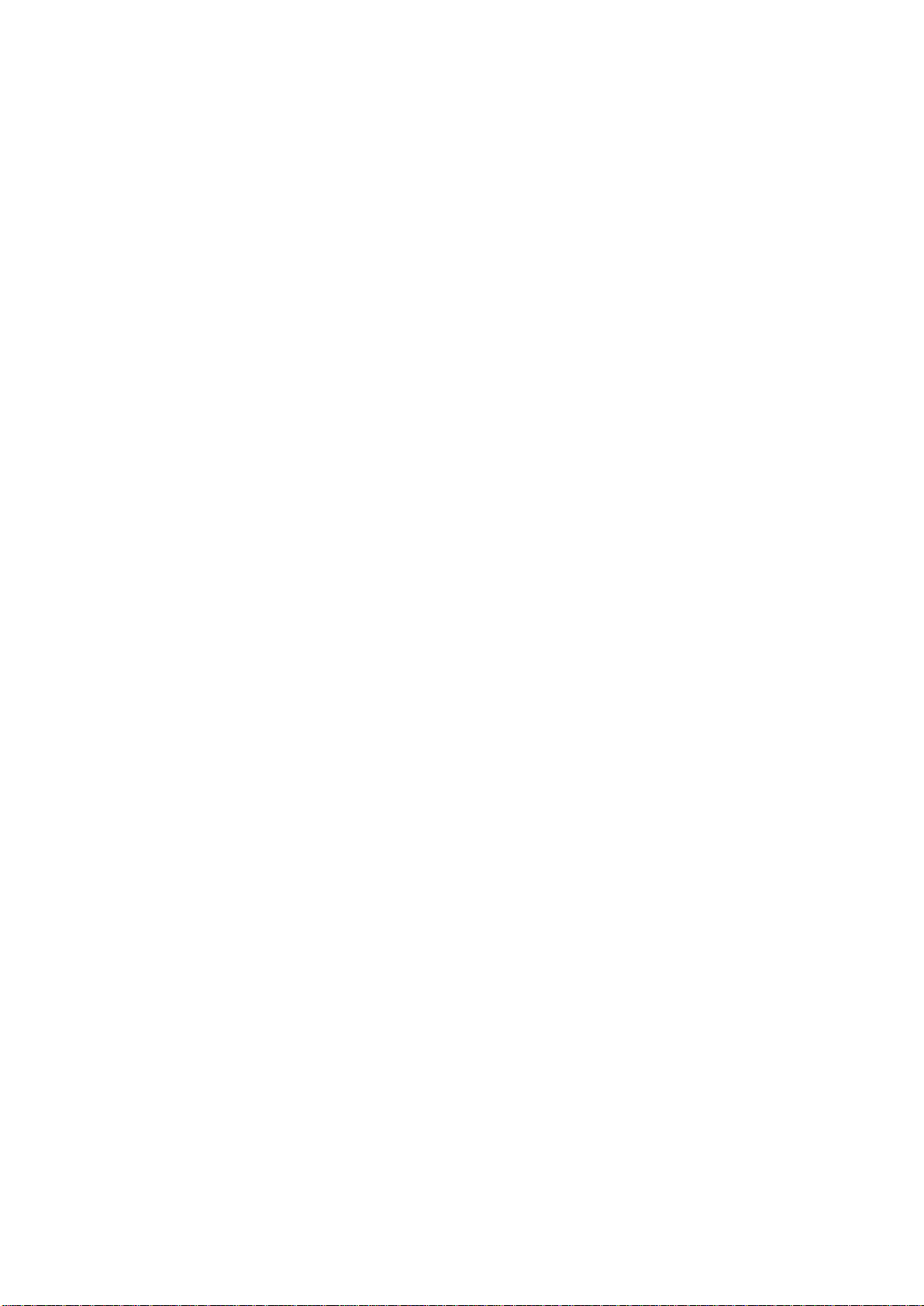
24
4. Y a-t-il des limitations en matière de disque dur?
RecoveryEasy supporte tous les types courants de disques durs IDE et n'a pas de limite de capacité.
RecoveryEasy ne peut fonctionner avec des disques durs du type SCSI, mais n'entravera pas leur utilisation.
5. Y a-t-il des limitations en matière de système d'exploitation?
RecoveryEasy supporte les systèmes d'exploitation courants tels que DOS, Windows 95/98. Cependant, sous
Windows NT, Windows 2000, Unix et OS/2, les outils fournis avec l'OS peuvent changer la partition miroir.
Mais puisque RecoveryEasy peut créer des partitions, il est inutile d'utiliser d'autres outils disques.
6. Pourquoi existe-t-il des différences de taille entre l'espace libre+espace de la partition et la taille
annoncée dans RecoveryEasy?
Lorsque la localisation des partitions n'est pas continue, le problème existe.
7. Existe-t-il d'autres outils disque qui peuvent modifier la partition faite par RecoveryEasy?
RecoveryEasy offre une fonction de protection contre l'écriture, donc des outils tels que Fdisk, Partition
Magic, BootMenu, SmartDisk et BootStar ne peuvent pas modifier la table de partition créée par
RecoveryEasy. Cependant, les outils disque fournis avec Windows NT, Windows 2000, Unix et OS/2
peuvent modifier la partition miroir.
8. Pourquoi arrive-t-il qu'un message "installation can not continue" apparaisse lors de l'installation de
Windows 98 ou qu'un point d'exclamation jaune apparaisse dans les propriétés système sous
"Périphériques IDE"?
Lors de l'installation de Windows 98, le programme d'installation va écrire dans le MBR (Master Boot
Record) qui est protégé par RecoveryEasy. Pour éviter ce problème, activer le bouton "ATTRIB PAR" de
l'interface User avant d'installer Windows 98 pour réaliser une installation complète. Pour supprimer le point
d'exclamation jaune, activer ce bouton une fois de plus après le redémarrage du système.
9. Pourquoi la conversion FAT 16 vers FAT 32 sous PQ Magic ne fonctionne-t-elle pas?
Lors de la conversion FAT16 vers FAT32 avec PQ Magic, on accède au MBR, protégé par RecoveryEasy,
et la conversion est donc impossible. Activer le bouton "ATTRIB PAR" avant la conversion résout ce
problème. C'est la même situation avec le convertisseur FAT32 de Windows 98.
10. Que se passe-t-il si les partitions sont mal supprimées dans RecoveryEasy?
Si on supprime une partition par erreur, on peut la sauver en effectuant un "reset" du système. Ne pas
presser la touche ESC pour quitter le RecoveryEasy sinon la suppression sera confirmée. Ne pas essayer de
recréer la partition, car cela effacerait tout le contenu de la partition.
11. Qu'est-ce que le multi-boot?
Le RecoveryEasy peut ajouter la fonction multi-boot en activant différentes partitions. Par exemple, sur le
disque dur, la partition C contient le DOS, la partition D contient Windows 95, la partition E contient
Windows 98; lorsque vous activez la partition C dans le RecoveryEasy, le système entre sous DOS, lorsque
vous activez la partition E, le système entre sous Windows 98. En même temps, la séquence des partitions
est ajustée correctement: la partition E devient C:, la partition C devient D:, la partition D devient E:. Cette
fonction est la même que celle de Fdisk.exe, mais le système doit redémarrer pour que le changement soit
pris en compte sous Fdisk.
12. Que se passe-t-il si l'ordinateur s'éteint accidentellement lors d'une sauvegarde ou récupération?
La partition doit être complètement sauvegardée ou récupérée. Si l'ordinateur s'éteint, il faut renouveler
l'opération de sauvegarde ou récupération.
13. Que se passe-t-il si on perd le mot de passe?
Le mot de passe est stocké sur le disque dur. Il est TRES IMPORTANT de se souvenir du mot de passe.
Si vous l'oubliez, contactez nous, effectuer un Clear CMOS ne sert à rien.
14. RecoveryEasy protège-t-il le disque dur contre CIH?
RecoveryEasy peut protéger le disque dur contre les virus de boot, aussi bien que contre les attaques de CIH.
Si le système est attaqué par CIH, RecoveryEasy récupérera automatiquement le MBR et chaque
enregistrement de boot de partition avant que le système démarre, et essaiera de récupérer le FAT. Le
système peut ainsi démarrer de manière basique, puis vous pouvez activer un anti-virus pour détruire le
virus. Cependant cela dépend de la façon dont le CIH affecte le système. CIH se déclare normalement
chaque 26
ème
du mois, si le système ne peut pas démarrer ce jour là, éteignez immédiatement l'ordinateur et
utilisez la seconde manière de démarrer la machine, ce qui signifie récupérer la partition depuis sa zone
miroir depuis l'interface RecoveryEasy. Souvenez-vous de créer une partition miroir et de sauvegarder avant
que le virus attaque le système.
